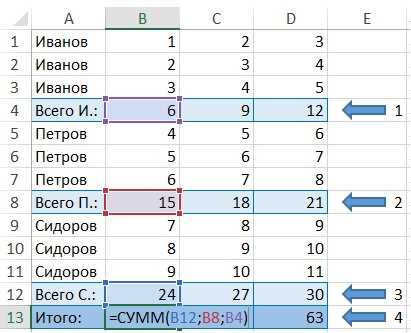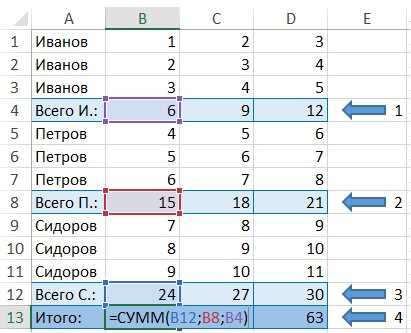
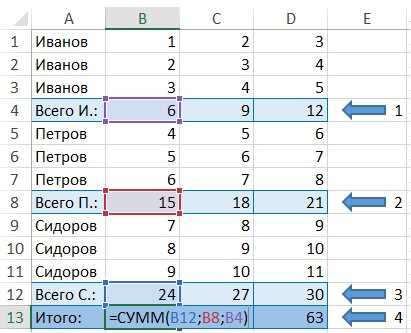
Excel — это мощный инструмент для работы с данными, и использование макросов и горячих клавиш может значительно ускорить процесс обработки информации. Макросы позволяют автоматизировать повторяющиеся задачи, а горячие клавиши позволяют быстро вызывать нужные действия без необходимости мышью искать соответствующие кнопки или команды в меню.
Чтобы использовать макросы, нужно сначала записать их. Для этого выберите вкладку «Разработчик» на главной панели Excel, а затем нажмите кнопку «Записать макрос». После этого выполните необходимый набор действий, и когда закончите, нажмите на кнопку «Остановить запись». Excel сохранит ваш макрос, чтобы вы могли использовать его в будущем.
Для назначения горячей клавиши макросу выберите вкладку «Разработчик» и нажмите на кнопку «Макросы». В окне «Макросы» выберите нужный вам макрос и нажмите на кнопку «Параметры». В открывшемся окне вы сможете присвоить макросу горячую клавишу, например, комбинацию Ctrl+Shift+D. После этого вы сможете вызвать макрос, нажав на эту комбинацию клавиш.
Помните, что использование макросов и горячих клавиш в Excel может значительно упростить вашу работу и сэкономить много времени. Однако, перед использованием макросов, убедитесь, что они не вызывают ошибок или некорректных результатов. Также обратите внимание, что горячие клавиши могут быть заняты другими командами в Excel, поэтому выбирайте свободные комбинации для назначения их макросам.
Горячие клавиши в Excel: что это и почему это важно
Горячие клавиши в Excel представляют собой сочетания клавиш на клавиатуре, которые позволяют пользователю выполнять определенные действия быстро и эффективно. Эти комбинации могут быть назначены для вызова макросов, функций или других команд, что делает работу с программой более удобной и ускоряет процесс обработки данных.
Установка горячих клавиш в Excel — важный компонент продуктивной работы, особенно при выполнении повторяющихся задач. Ручное выполнение действий с помощью мыши может быть медленным и требовать большого количества времени, тогда как использование горячих клавиш позволяет сократить количество движений мыши и действий пользователя.
Пользователи Excel могут сами назначать горячие клавиши в соответствии с своими предпочтениями и потребностями. Например, макросы можно назначить на комбинации клавиш, которые легко запомнить и использовать. Это может быть сочетание клавиш Ctrl+Shift+F для форматирования ячейки или Ctrl+Shift+M для выполнения операции суммирования значений. Таким образом, пользователь может выполнять задачи в Excel с минимальными усилиями и максимальной эффективностью.
Преимущества использования горячих клавиш в Excel:
- Увеличение производительности: Горячие клавиши позволяют избежать необходимости поиска и выбора нужных команд с помощью мыши, что сокращает время выполнения задачи.
- Снижение нагрузки на руки: Использование горячих клавиш позволяет сократить количество движений руками и снизить риск развития повреждений, связанных с повторяющимися движениями, такими как синдром карпального канала.
- Легкость использования: Назначение горячих клавиш может быть адаптировано к индивидуальным потребностям пользователя и позволяет упростить выполнение часто используемых операций.
- Быстрый доступ к функциям: Горячие клавиши обеспечивают быстрый доступ к функциям и макросам, что способствует повышению эффективности работы пользователя.
Определение горячих клавиш и их значимость
Определение горячих клавиш заключается в назначении определенного сочетания клавиш для выполнения нужного действия. Например, можно назначить комбинацию клавиш Ctrl + S для выполнения команды сохранения файла или Ctrl + Z для отмены последнего действия. Такие горячие клавиши упрощают работу пользователя, позволяя ему быстро и удобно выполнять повторяющиеся задачи или операции.
Значимость использования горячих клавиш в Excel заключается в том, что они позволяют значительно ускорить процесс работы с таблицами и данными. Вместо того, чтобы использовать мышь для выполнения каждого действия, пользователь может просто нажать соответствующую комбинацию клавиш и выполнить нужное действие намного быстрее.
Кроме того, использование горячих клавиш также позволяет сократить нагрузку на руки и предотвратить возникновение травм связанных с повторными движениями рукой или пальцами, такими как туннельный синдром. Окончательно, значимость горячих клавиш заключается в том, что они повышают производительность пользователя и делают работу в Excel более эффективной и удобной.
Преимущества и практическое применение макросов в Excel
Преимущества использования макросов в Excel включают:
- Автоматизация задач: Создание макросов позволяет автоматизировать сложные или повторяющиеся задачи, что сокращает время и усилия, затрачиваемые на их выполнение вручную. Макросы можно настроить для выполнения серии команд с помощью одной горячей клавиши или нажатия мыши.
- Ускорение работы: Макросы в Excel позволяют работать с данными более быстро и эффективно. Они позволяют автоматически выполнять сложные операции, такие как сортировка, фильтрация, форматирование и расчеты, освобождая пользователя от рутинных действий и сокращая время, затрачиваемое на обработку данных.
- Повышение точности: Макросы могут быть сконфигурированы таким образом, что они выполняют операции точно и последовательно каждый раз. Это уменьшает вероятность ошибок, связанных с человеческим фактором, и обеспечивает надежность результатов.
- Масштабируемость: Макросы в Excel предоставляют возможность работать с большими объемами данных и выполнять сложные операции, которые может быть трудно выполнить вручную. Они могут быть применены к различным рабочим книгам и листам, что делает их полезными в различных сценариях работы.
Макросы в Excel нашли широкое практическое применение во многих областях, таких как финансовый анализ, учет, отчетность, анализ данных, заполнение шаблонов, автоматическое форматирование и многое другое. Благодаря макросам пользователи могут значительно повысить свою производительность и сэкономить время, выполняя сложные задачи с помощью нескольких простых действий.
Макросы в Excel и их работа
Макросы в Excel представляют собой записанные наборы действий, которые можно выполнить автоматически с одним нажатием кнопки или горячей клавишей. Они позволяют автоматизировать часто выполняемые операции, упростить работу с большими объемами данных и повысить эффективность работы с таблицами.
Макросы работают путем записи последовательности команд, которые обычно выполняются оператором вручную. После записи макроса, его можно сохранить, назначить горячую клавишу или создать специальную кнопку на панели инструментов для его вызова.
Работа макросов основана на языке программирования Visual Basic for Applications (VBA), который предоставляет мощные возможности для автоматизации задач в Excel. В VBA можно указать условия выполнения команд, создавать циклы, обрабатывать ошибки и многое другое. Это позволяет создавать сложные макросы, которые могут решать разнообразные задачи в Excel.
При записи макросов, важно учитывать, что они являются отражением выполненных операций. Поэтому перед записью макроса следует подумать о том, какие действия нужно выполнить, чтобы результат был правильным. Также стоит учитывать, что макросы могут быть воспроизведены на любом компьютере, поэтому следует избегать ссылок на конкретные ячейки и адреса файлов.
Наиболее полезные горячие клавиши в Excel
При работе с программой Excel, знание и использование горячих клавиш может значительно ускорить процесс работы и повысить эффективность работы. Вот несколько наиболее полезных горячих клавиш, которые помогут вам сэкономить время и упростить выполнение повседневных задач.
1. Ctrl + C и Ctrl + V
Это, пожалуй, самые известные и часто используемые горячие клавиши в Excel. Сочетание клавиш Ctrl + C используется для копирования содержимого ячейки или диапазона ячеек, а Ctrl + V — для вставки скопированных данных.
2. Ctrl + Z и Ctrl + Y
Эти горячие клавиши служат для отмены и повтора последних действий. Ctrl + Z позволяет отменить последнее действие, а Ctrl + Y — повторить отмененное действие. Они особенно полезны, когда вам нужно исправить или вернуться к предыдущему состоянию таблицы Excel.
3. F2
Эти горячие клавиши используются для форматирования текста в ячейках. Ctrl + B делает текст жирным, Ctrl + I — курсивными, а Ctrl + U — подчеркнутым. Это сочетание клавиш позволяет выделить диапазон ячеек от текущей ячейки до ячейки, указанной стрелкой. Например, Ctrl + Shift + Вправо выделит все ячейки справа от текущей ячейки. Горячая клавиша Ctrl + F открывает окно поиска, которое позволяет быстро найти конкретное значение или текст в таблице Excel. При работе с таблицами и ячейками в Excel существуют полезные сочетания клавиш, которые позволяют быстро и удобно управлять данными. Эти комбинации позволяют выполнить различные операции, такие как выделение определенного диапазона ячеек, копирование и вставка данных, а также расширение и сужение выделенной области. Вот несколько примеров таких сочетаний клавиш: Также существует возможность назначить горячие клавиши для выполнения определенных макросов. Назначение горячих клавиш позволяет упростить выполнение повторяющихся действий и повысить эффективность работы. Для выделения всей таблицы в Microsoft Word используется сочетание клавиш Ctrl + A. Для вставки новой строки в таблицу в Microsoft Word можно использовать сочетание клавиш Alt + Shift + Enter. Для выделения ячейки в таблице в Microsoft Excel можно использовать сочетание клавиш Shift + стрелки на клавиатуре. Для удаления содержимого ячейки в таблице в Microsoft Excel можно использовать сочетание клавиш Delete или Backspace.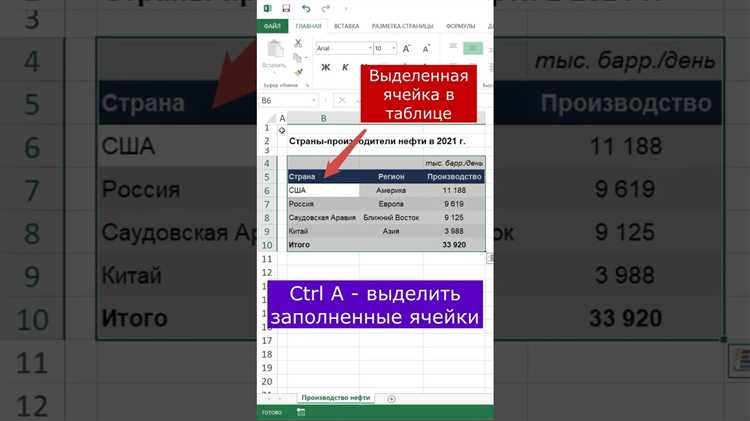 4. Ctrl + B, Ctrl + I и Ctrl + U
4. Ctrl + B, Ctrl + I и Ctrl + U 5. Ctrl + Shift + стрелка
6. Ctrl + F
Сочетания клавиш для управления таблицами и ячейками
Вопрос-ответ:
Какой сочетание клавиш используется для выделения всей таблицы в Microsoft Word?
Каким сочетанием клавиш можно вставить новую строку в таблицу в Microsoft Word?
Какие клавиши можно использовать для выделения ячейки в таблице в Microsoft Excel?
Какое сочетание клавиш используется для удаления содержимого ячейки в таблице в Microsoft Excel?